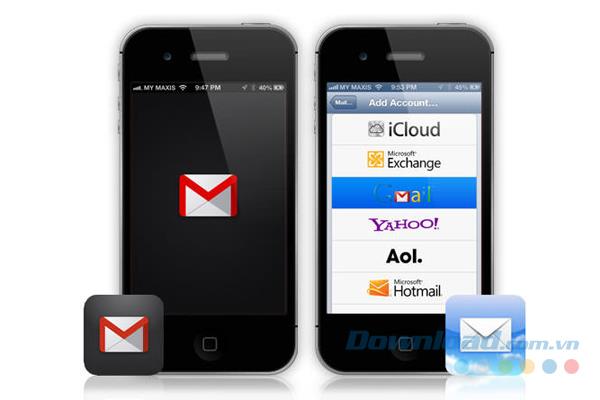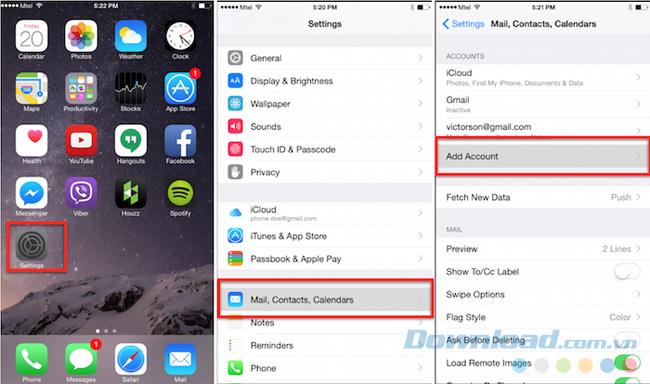Многие думают, что устройства iOS оснащены браузером Safari с великолепным веб-интерфейсом Gmail, так что нужно отдельному приложению Gmail? Тем не менее, специальное приложение Gmail предоставляет пользователям быструю скорость, более удобный и изысканный интерфейс.
Для пользователей Android: загрузите Gmail для Android
Для пользователей iPhone / iPad: загрузите Gmail для iOS
Помимо входа в Gmail через веб-браузер и приложение Gmail, вы можете легко настроить доступ к своим учетным записям Gmail или Службам Google в iPhone Mail. Следующая статья поможет вам сделать это.
Добавить Gmail в iPhone Mail
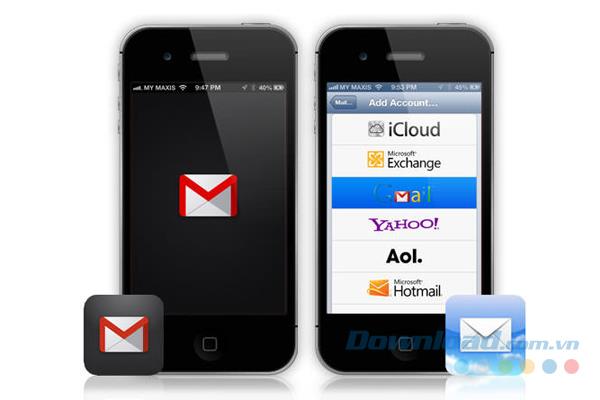
Помимо добавления Gmail в качестве учетной записи IMAP или POP , вы также можете добавить Gmail в качестве учетной записи Exchange . Это позволяет Gmail доставлять новую почту на ваш iPhone Mail, но использовать только одну учетную запись и заменит вашу существующую учетную запись Exchange.
Доступ к Gmail на iPhone Mail с использованием IMAP
Прежде чем войти в свою учетную запись Gmail в iPhone Mail с помощью IMAP, убедитесь, что для вашей учетной записи Gmail включен IMAP, а затем выполните следующие действия:
- В настройках на главном экране iPhone в.
- Откройте список почты и выберите « Аккаунты»> «Добавить аккаунт»> «Google».
- Войдите аккаунт Gmail ваш в Введите адрес электронной почты ниже Войти с помощью аккаунта Google Flickr и пароль в поле Введите пароль.
- Выберите Сохранить и нажмите кнопку Домой.
ВНИМАНИЕ:
- Если вы включили двухэтапную аутентификацию в Gmail , введите код, сгенерированный Google Authenticator, или получите код в сообщении и введите Введите код , затем нажмите Enter.
- Убедитесь, что вы включили Почту (вы можете включить Контакты, Календари, Заметки и настроить доступ к адресной книге Gmail и Календаря Google на iOS, а также синхронизировать заметки через соответствующие учетные записи Gmail.
- Если вы настроили учетную запись Gmail для работы с другими адресами электронной почты, вы также можете использовать эти адреса для отправки с iPhone Mail, перемещения почты, пометки спама, применения ярлыков и т. Д.
Доступ к Gmail на iPhone Mail 2/3/4 с помощью IMAP
Вот как получить доступ к вашей учетной записи Gmail на iPhone Mail версии 2/3/4 с помощью IMAP:
- Убедитесь, что IMAP-доступ включен для вашей учетной записи Gmail.
- В настройках на главном экране iPhone в.
- Выберите Почта, Контакты, Календарь.
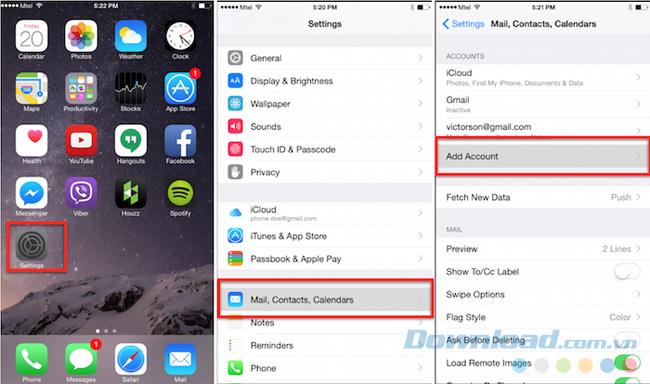
- Выберите Добавить аккаунт> Google Mail.
- Войдите в свою учетную запись Gmail.
- Введите Gmail в поле Описание и выберите Сохранить.
- Нажмите Gmail (или имя вашей учетной записи) и нажмите « Дополнительно».
- Выберите « Удалить»> «Никогда» , затем нажмите клавишу « Домой».
Доступ к Gmail на iPhone Mail 1.x с помощью IMAP
- Убедитесь, что IMAP-доступ включен для вашей учетной записи Gmail.
- В настройках на главном экране iPhone в.
- Откройте список почты и выберите « Учетные записи»> «Добавить учетную запись»> «Другие».
- Нажмите на IMAP.
- Введите имя в поле « Имя» и адрес Gmail в поле « Адрес» , затем нажмите « Gmail» в разделе « Описание» .
- В разделе «Сервер входящей почты»:
-
- Введите imap.gmail.com в поле Имя хоста.
- Войдите в свою учетную запись Gmail.
- В разделе Сервер исходящей почты (SMTP):
-
- Введите smtp.gmail.com в поле Имя хоста.
- Войдите в свою учетную запись Gmail.
- Затем нажмите « Дополнительно» и выберите:
-
- На сервере | [Gmail] / Черновики в черновом почтовом ящике.
- Удаленные сообщения в отправленном почтовом ящике.
- На сервере | [Gmail] / Корзина в удаленном почтовом ящике.
- Убедитесь , что вы включили ПО для входящего Uses SSL и исходящих Uses SSL.
- Проверьте пароль, выбранный в разделе « Аутентификация», и вернитесь на домашний экран iPhone, чтобы сохранить новую учетную запись.
Доступ к Gmail на iPhone Mail с помощью POP
Следуйте этим инструкциям, чтобы настроить учетную запись Gmail на iPhone Mail с использованием POP (убедитесь, что для вашей учетной записи Gmail включен доступ POP):
- В настройках на главном экране iPhone в.
- Откройте список почты и выберите « Учетные записи»> «Добавить учетную запись»> «Другие».
- Нажмите Добавить учетную запись почты , затем войдите в свою учетную запись Gmail и нажмите Далее.
- Выберите POP и введите pop.gmail.com в поле « Имя хоста» в разделе « Сервер входящей почты».
- Введите адрес Gmail в поле « Имя пользователя» в разделе « Сервер входящей почты».
- Введите smtp.gmail.com в поле « Имя хоста» в разделе « Сервер исходящей почты».
- Войдите в свою учетную запись Gmail в разделе « Служба исходящей почты» и выберите « Сохранить».
- Нажмите на новую учетную запись Gmail и выберите smtp.gmail.com на сервере исходящей почты.
- Снова выберите smtp.gmail.com в разделе « Основной сервер».
- Введите 465 в Порт сервера , затем выберите Готово.
Избегайте получения копий почты, отправленной с iPhone Mail

Обратите внимание, что вы получите копию всех сообщений, отправленных с iPhone Mail через учетную запись Gmail. В идеале вы должны игнорировать и удалять все сообщения.
Вы можете попробовать отключить в последнее время ( новый ) Gmail , чтобы избежать попадания этих копий. Однако этот вариант лучше всего использовать, только если вы не получаете доступ к своей учетной записи Gmail из другой почтовой программы или мобильного приложения одновременно.
Таким образом, помимо регистрации Gmail в веб-браузере и загрузки приложения Gmail на устройства iOS, теперь вы знаете, что другим способом является доступ к вашей учетной записи Gmail из iPhone Mail, как описано выше.
Желаю вам успешной реализации!